Överför dina digital-ID:n till en ny dator
Den här artikeln gäller:
- Revu 21
- Revu 20
- Revu 2019
- Revu 2018
När du säkerhetskopierar dina Revu-inställningar och/eller överför din kopia av Revu till en ny dator ingår digital-ID:n inte i säkerhetskopieringsfilerna. I den här artikeln går vi igenom hur du exporterar och importerar dina digital-ID:n till en ny dator.
Ta reda på var dina digital-ID:n är sparade
I Revu skapas ditt digital-ID antingen som en .pfx-fil eller i Windows certifikatbutik. Gör så här för att ta reda på lagringsformat och -plats för ditt digital-ID:
- Öppna Revu
 .
. - Gå till Verktyg > Signatur > Digitala ID:n...
- I dialogrutan Hantera digitala ID väljer du ditt digital-ID/din signatur.
- I kolumnen Plats ser du var ditt digital-ID har sparats. Håll markören över ditt digital-ID för att se hela filsökvägen.
- Gå till den aktuella platsen i Utforskaren.För att komma åt den dolda mappen AppData växlar du från fliken Start till Visa i dialogrutan i Utforskaren och markerar sedan kryssrutan Dolda objekt.
- Kopiera .pfx-filen för ditt digital-ID och spara den på samma plats på din nya dator.
Nu har ditt digital-ID överförts. Det läses dock inte in automatiskt i Revu, utan måste importeras för att du ska kunna komma åt det.
Digital-ID:n från Microsofts certifikathanterare
Vissa organisationer konfigurerar digital-ID genom Windows certifikatbutik.
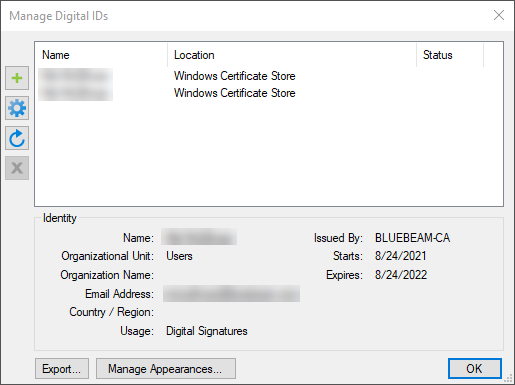
Om ditt digital-ID ligger i Windows certifikatbutik måste du exportera .pfx-filen med hjälp av Microsofts certifikathanterare (Microsoft Certificate Manager eller MCM).
Importera ett befintligt digital-ID på en ny dator
När du har hämtat och sparat .pfx-filen som är kopplad till ditt digital-ID till en ny dator måste du importera den till Revu för att kunna komma åt den för digitala signaturer. Gör så här:
- Öppna
 Revu på din nya dator.
Revu på din nya dator. - Gå till Verktyg > Signatur > Digitala ID:n...
- I dialogrutan Hantera digitala ID klickar du på + för att lägga till ett digital-ID.
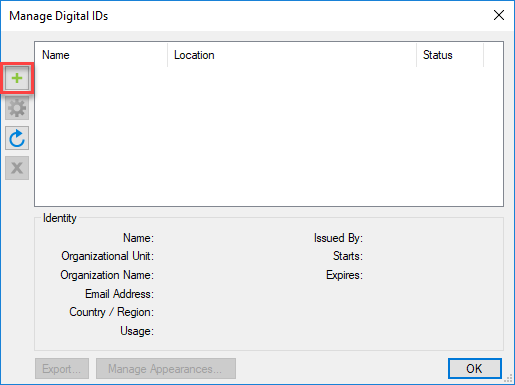
- I dialogrutan Nytt digitalt ID väljer du Bläddra fram till befintlig digital ID-fil.
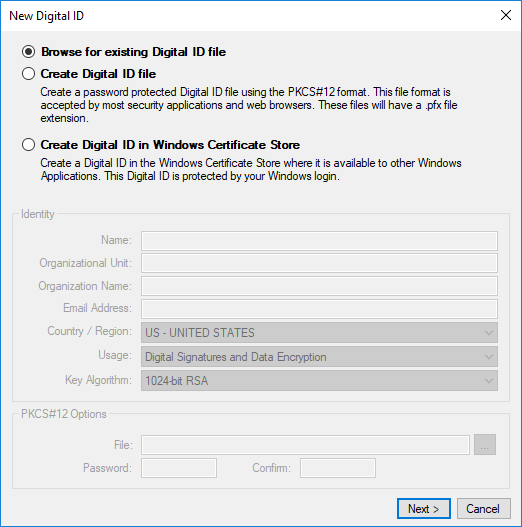
- Välj Nästa.
- I Utforskaren går du till den plats där du har sparat din(a) .pfx-fil(er) och väljer Öppna.
- Om .pfx-filen har en privat nyckel anger du lösenordet när du blir ombedd att göra det och väljer OK.
Du kan nu komma åt dina digital-ID:n från Revu på den nya datorn. Om du vill veta mer om hur du skapar och hanterar digitala signaturer i Revu kan du klicka här.
Instruktioner
Revu 21
Revu 20
Revu 2019
Revu 2018
Revu 2017 och tidigare
PDF-hantering
Dokumentbearbetning